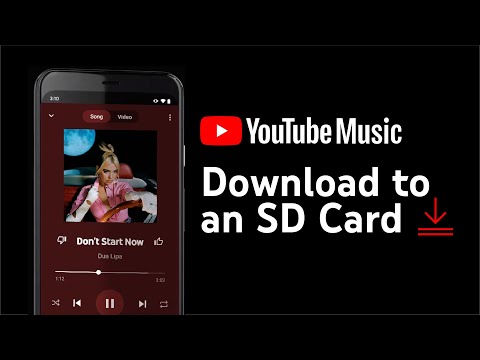Daži Windows 10 lietotāji ir ziņojuši, ka pat pēc tam, kad iegādājāties Windows veikala lietotni, viņi to nevar izmantot, un to sauc par Šo lietotni nevar atvērt. Jūsu izmēģinājuma periods šim lietojumprogrammai ir beidzies. Apmeklējiet Windows veikalu, lai iegādātos pilnu lietotni ziņa

Tagad, ja konkrētajai lietotnei ir beidzies licences derīguma termiņš, un jums tas ir jāiegādājas, tas var būt likumīgs gadījums. Bet ir ziņots par gadījumiem, kad šī kļūda tiek izmesta pat ja jums ir iegādāta lietotnes versija. Šajā rokasgrāmatā mēs palīdzēsim jums atrisināt šo kļūdu.
Jūsu izmēģinājuma periods šai lietai ir beidzies
Jautājums ir diezgan intermitējošs, ja jums ir problēmas ar licencēšanu pat tad, ja jums ir derīgs maksas pakalpojums. To var viegli atrisināt, atjaunojot Windows 10 universālo lietojumprogrammu darbību Windows Powershell. Lai atbrīvotos no šīs kļūdas, izpildiet šīs darbības:
1. Pirms turpināt, lūdzu, pārliecinieties, ka Windows ugunsmūra pakalpojums ir izveidots un darbojas. Tas ir vajadzīgs, lai tas darbotos.
2. Atveriet PowerShell kontu kā administratoru. Lai to paveiktu, nospiediet Windows atslēga uz tastatūras un ievadiet PowerShell. Ar peles labo pogu noklikšķiniet Windows Powershell (darbvirsmas lietojumprogramma) un izvēlieties Izpildīt kā administratoram. Izvēlieties Jā UAC logā, kas uznirst.
3. Ievadiet zemāk esošo komandu Powershell ātrs:
Get-AppXPackage -AllUsers | Foreach {Add-AppxPackage -DisableDevelopmentMode -Register “$($_.InstallLocation)AppXManifest.xml”}

5. Atkārtoti palaidiet universālās lietotnes, kurām radās kļūda. Tas būtu jāatrisina līdz šim.
Informējiet mūs komentāru sadaļā, ja tas jums palīdzēja.